Reklāma
Tātad jūs esat instalējis Linux ar solījumu, ka tas prasa mazāk sistēmas resursu nekā Windows. Kāpēc tad jūsu sistēmā pēkšņi ir maz RAM?
Nelieciet panikā! Linux neēd jūsu RAM. Lai saprastu tikai notiekošo, mums būs jāapskata, kā Linux pārvalda atmiņu.
Kā apskatīt bezmaksas RAM operētājsistēmā Linux
Tāpat kā jebkam Linux, ir vairāki veidi, kā pārbaudīt, cik daudz RAM tiek izmantots. Ja jūs izmantojat komerciālu operētājsistēmu, iespējams, jums būs vieglāk atvērt lietotni, kas līdzīga Windows uzdevumu pārvaldniekam vai macOS Activity Monitor. Šīs programmas nosaukums ir atkarīgs no kuru Linux darbvirsmas vidi izmantojat.
Vietnē GNOME, visizplatītākajā opcijā, atveriet programmu ar nosaukumu Sistēmas monitors. KDE versijā, līdzīgi kā pilnīga alternatīva, izmantojiet Konsole tā vietā. Citām darbvirsmu vidēm ir līdzīgi rīki ar dažādiem nosaukumiem.
Pieejai, kas darbojas neatkarīgi no darbvirsmas vides, varat vērsties pie komandrindas. Atveriet Terminālis lietojumprogramma un ierakstiet šo komandu.
bez maksasJūs redzēsit rezultātus, kas izskatās apmēram šādi. Skaitļi mainīsies atkarībā no tā, cik daudz RAM ir jūsu mašīnai, un aktīvo programmu skaita.
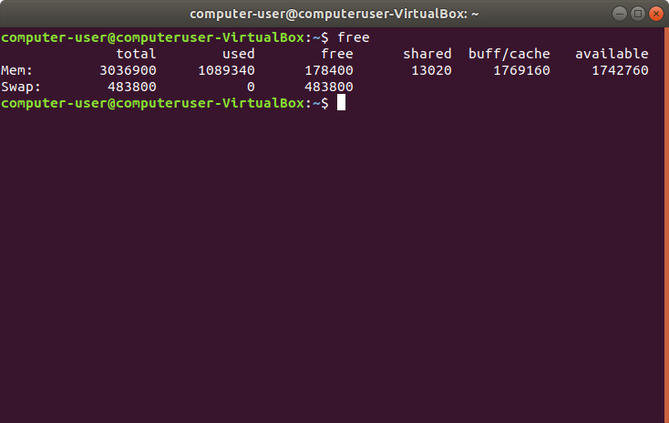
Lai rūpīgāk apskatītu RAM, izmēģiniet šo:
kaķis / proc / meminfoIepriekš minētā komanda ielādē to pašu failu, kuru bez maksas komandu izmanto, lai redzētu, cik daudz atmiņas ir pieejams jūsu datorā.
Ja jūsu skaitļi šķiet šķietami, var šķist, ka Linux ir apēdis jūsu RAM. Pieņemsim, ka jums ir 4 GB RAM, un tiek izmantots 3,9 GB. Šķiet, ka tikai 0,1 GB papildu lietotnēm ir bez maksas! Liekas, ka jūs esat vienas programmas attālumā no sava datora apturēšanas.
Paskaties vēlreiz. Šoreiz pievērsiet uzmanību slejai “pieejama”. Tur var secināt, ka jums faktiski ir 1 GB datu, kas atvērti lietotnēm. Bet kā? Tas viss notiek līdz kā Linux pārvalda un izmanto RAM Viss, kas jums jāzina par RAM un atmiņas pārvaldībuRAM ir jūsu datora īstermiņa atmiņa. Tādējādi atmiņas pārvaldībai ir būtiska ietekme uz sistēmas veiktspēju. Šeit mēs izskaidrojam, kā darbojas RAM, un vai jūs varat kaut ko darīt, lai palielinātu tā efektivitāti. Lasīt vairāk .
Kā Linux izmanto RAM
Tas, kā Linux izmanto RAM, daudz neatšķiras no Windows un citas operētājsistēmas. Bet dažādas sistēmas atspoguļo to, kas notiek dažādos veidos.
Kad jūsu dators redz, ka pašlaik netiek izmantota RAM, tas šo vietu atvēl diska kešatmiņai. Tādā veidā lietotnes datus glabā vietā, kurai ir ātrāk pieejama, padarot sistēmu ātrāku un vienmērīgāku. Kad citām lietotnēm ir vajadzīga lielāka atmiņa, viņi no šī diska kešatmiņas ņem nepieciešamo daudzumu, it kā tā sēdētu neizmantota.
Citiem vārdiem sakot, Linux šo brīvo vietu brīvajā laikā labi izmanto. Kāpēc lai visa šī brīvā atmiņa tiktu izlietota?
Lai uzzinātu, cik daudz vietas tiek izmantots šādā veidā, apskatiet kolonnu “bufete / kešatmiņa”. Tas ir buferiem un kešatmiņai atvēlētais RAM daudzums laikā, kad izpildījāt komandu. Ideja, ka šīs vietas tīrīšana varētu palīdzēt izpildījumam, ir izplatīts nepareizs priekšstats par RAM.
Atšķirība starp bezmaksas un pieejamo operatīvo atmiņu
Tagad, kad jūs visi esat nokļuvuši, jūs joprojām varat viegli sajaukt. Es saprotu. Lūk, kā Linux skata jūsu RAM.
- Lietots: Operatīvā atmiņa, kuru pašlaik lieto programma.
- Pieejams: RAM, kas var tikt izmantots diska kešatmiņā, bet ko var atbrīvot lietojumprogrammām.
- Bezmaksas: RAM, ko nelieto lietojumprogramma vai diska kešatmiņa.
Bezmaksas un pieejams var šķist sinonīmi, taču pastāv tehniskas atšķirības. Pirmais ir atmiņa, kas vispār netiek izmantota. Pēdējā ir pašreiz izmantotā atmiņa, bet vajadzības gadījumā to var viegli atvērt. Ikdienas lietošanai tas ir pēdējais.
Kā notīrīt RAM atmiņas kešatmiņu un buferi
Pieņemsim, ka jebkura iemesla dēļ jūs joprojām vēlaties izdzēst RAM, ko Linux kodols izmanto buferiem un kešatmiņai. Skaidri sakot, šāda rīcība negatīvi ietekmēs sniegumu. Ja vēlaties, lai jūsu sistēma darbotos optimāli, atstājiet lietas.
Šīs komandas izpildīsit kā sistēmas administrators.
Lai notīrītu lappuses kešatmiņu, ievadiet šo komandu:
atbalss 1> / proc / sys / vm / drop_cachesLai notīrītu denējumus un inodes, nomainiet numuru uz 2:
atbalss 2> / proc / sys / vm / drop_cachesLai kopā notīrītu lappušu kešatmiņu, denomus un inodes, nomainiet to uz 3:
atbalss 3> / proc / sys / vm / drop_cachesJa šīs komandas neuzlabo datora darbību, kāpēc tās palaist? To darot, ir veids, kā salīdzināt datora veiktspēju pēc izmaiņu veikšanas, bez vajadzības restartēt. Ja neizmantojat etalonuzdevumus vai netestējat savu datoru, ir maz iemeslu uztraukties.
Kā apskatīt un aizvērt programmas
Vai tas viss nozīmē, ka jums nav jāpārbauda RAM un jāpārvalda atmiņa operētājsistēmā Linux? Ne īsti.
Lai gan Linux zina, kā optimizēt RAM, tas nenozīmē, ka jūsu lietotnes to dara. Dažreiz jūsu pārlūkprogramma aizņem visu jūsu atmiņu. Spēle var sasalst, neatbrīvojot sistēmas resursus. Attēlu skatītājs var piekārt, mēģinot ielādēt ārkārtīgi lielu attēlu.
Lai redzētu, kuras programmas sarežģī jūsu datoru, izmēģiniet tops komanda:
topsRezultāti izskatīsies aptuveni šādi.
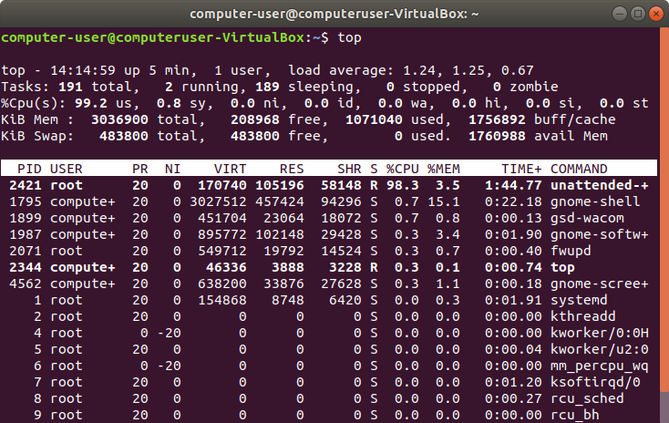
Tagad, kad esat pamanījis problemātisku programmu, ko jūs varat darīt ar to? Viena no iespējām ir izmantot nogalināt komanda. Lai to izdarītu, ņemiet vērā PID numuru, kas parādījās blakus programmai, kad ievadāt tops. Jums tas būs vajadzīgs.
nogalināt -9 2470Alternatīvi varat izmantot Nogalini visus komanda, lai aizvērtu programmu, izmantojot tās nosaukumu.
killall FirefoxLinux sistēmas veiktspējas uzlabošana vēl vairāk
Atšķirībā no daudzām lietām dzīvē datora atmiņa vairāk vai mazāk pārvalda pati sevi. Šeit mēs esam izskatījuši veidus, kā redzēt notiekošo, un, kad nepieciešama rīcība, iesaistīties. Tagad jūs zināt, kā redzēt, cik daudz atmiņas tiek izmantots un kādas programmas to izmanto. Varat arī veikt dažus soļus, lai pārtrauktu aktivitātes, kas aizrauj vietu.
Bet iepriekš minētie rīki gandrīz nemaz neatbilst tam, kas ir pieejams Linux rīklodziņā. Skatiet mūsu rakstus par paātrināt lēnu Linux datoru Ubuntu darbojas lēni? 5 padomi, kā paātrināt Linux datoruVeiktspējas problēmas jūs nomoka? Jāizsvītro vairāk no savas Ubunty sistēmas, bet nezināt, kur sākt? Šeit ir piecas lietas, kuras varat darīt, lai Ubuntu darbotos lielā ātrumā. Lasīt vairāk un Linux kodola atjaunināšana labākai veiktspējai Kā atjaunināt Linux kodolu, lai uzlabotu sistēmas veiktspējuLinux kodolam ir regulāras izlaišanas, piedāvājot jaunas funkcijas un uzlabojumus, kas jums jāgaida jaunā izplatīšanas laidienā - ja vien jūs manuāli neveicat Linux kodola jaunināšanu. Mēs parādīsim jums kā. Lasīt vairāk .
Bērtels ir digitāls minimālists, kurš raksta no klēpjdatora ar fiziskās privātuma slēdžiem un OS, ko apstiprinājis Brīvās programmatūras fonds. Viņš augstu vērtē funkciju ētiku un palīdz citiem pārņemt kontroli pār viņu digitālo dzīvi.

